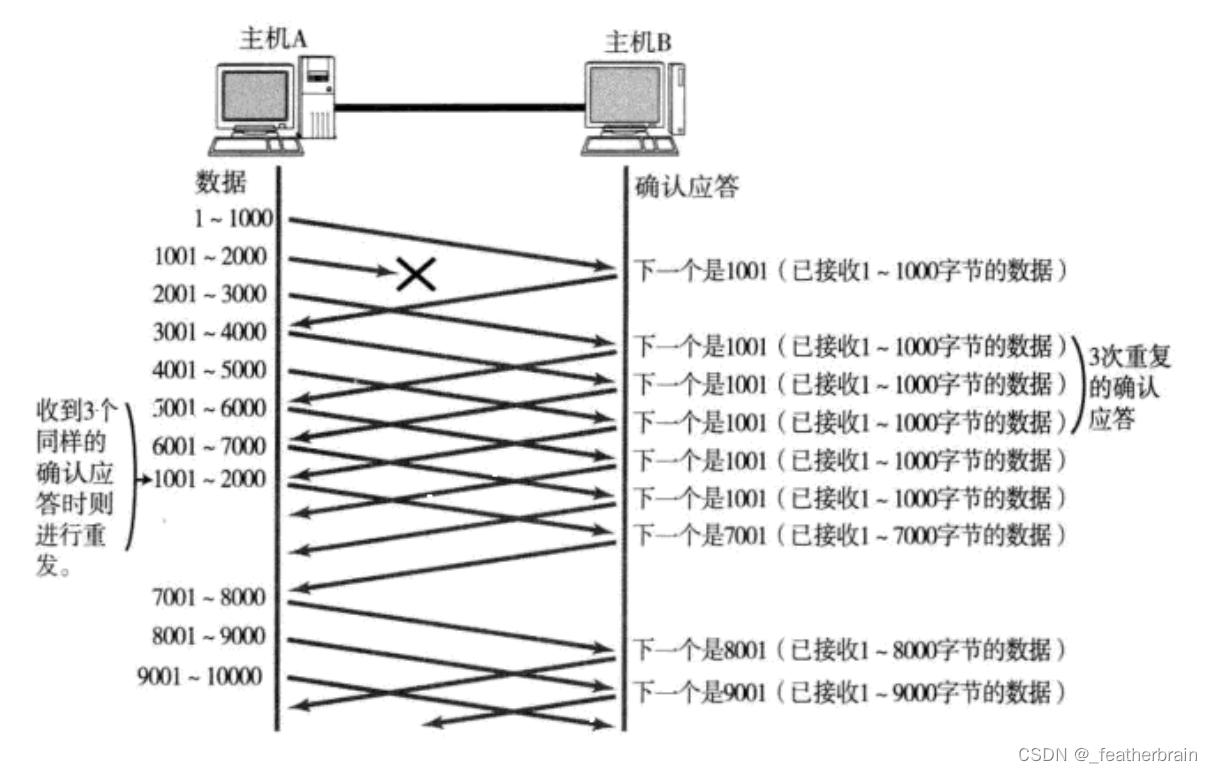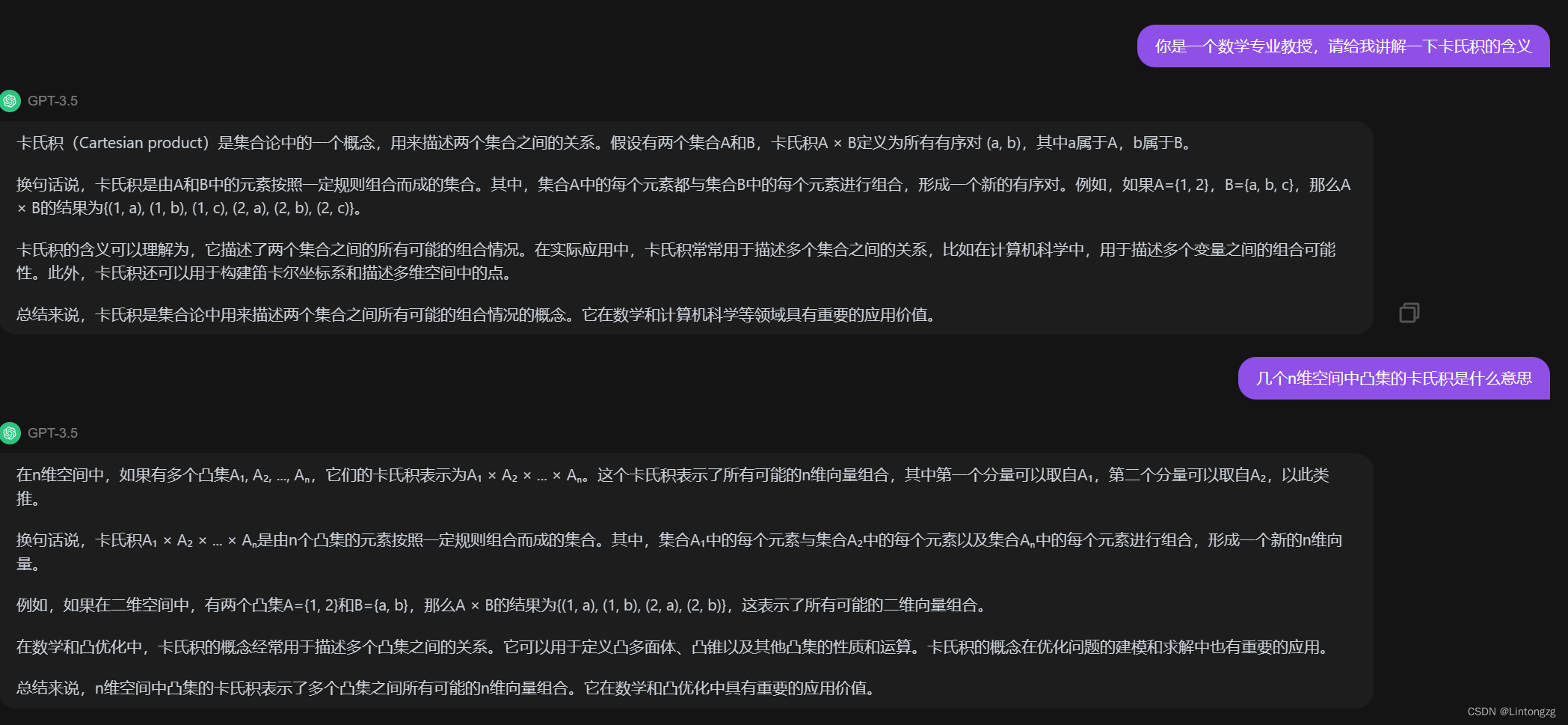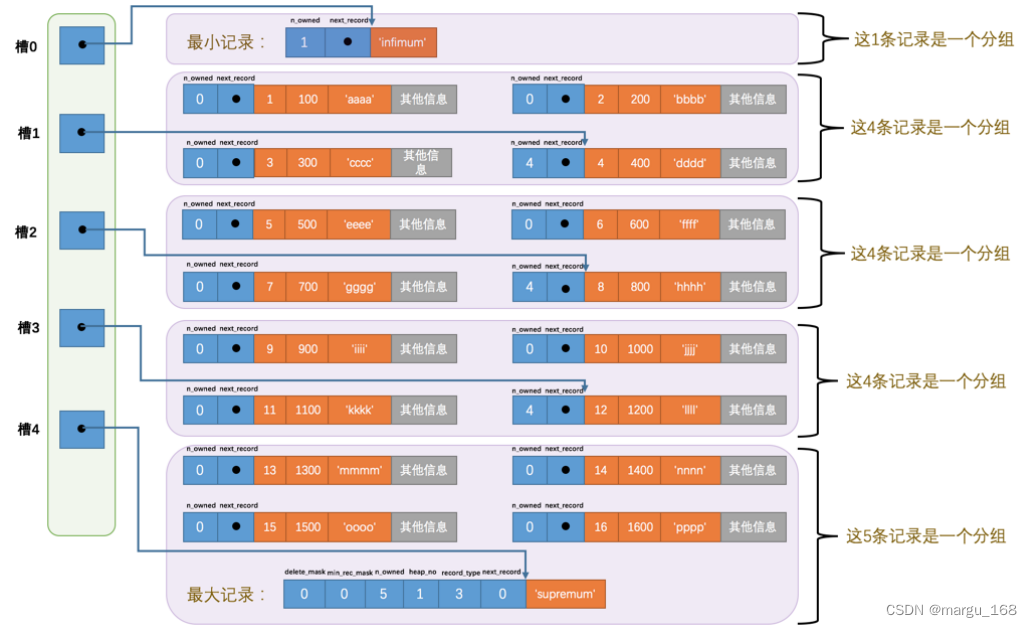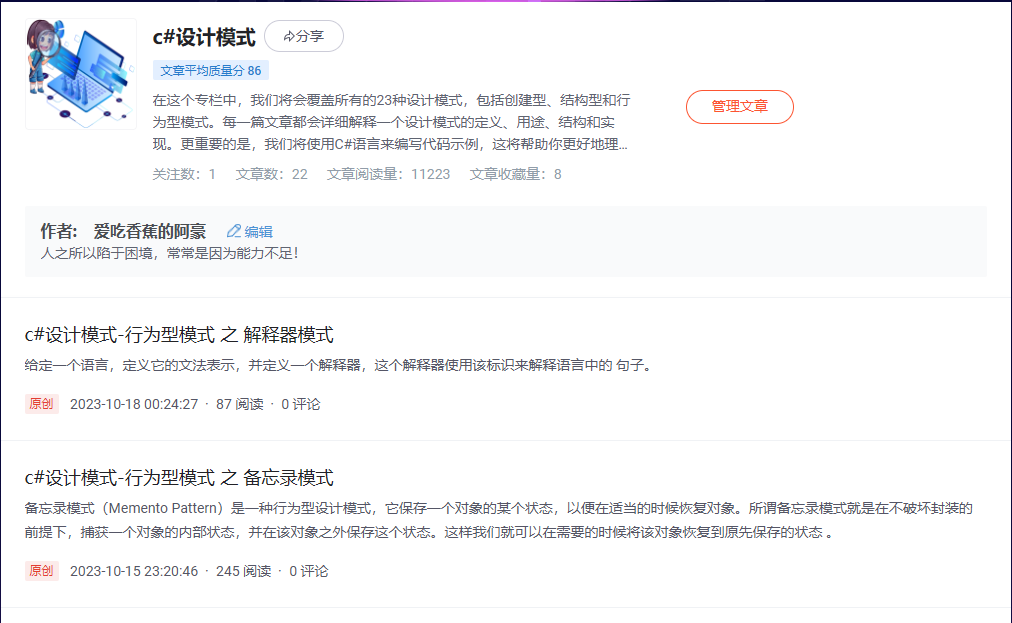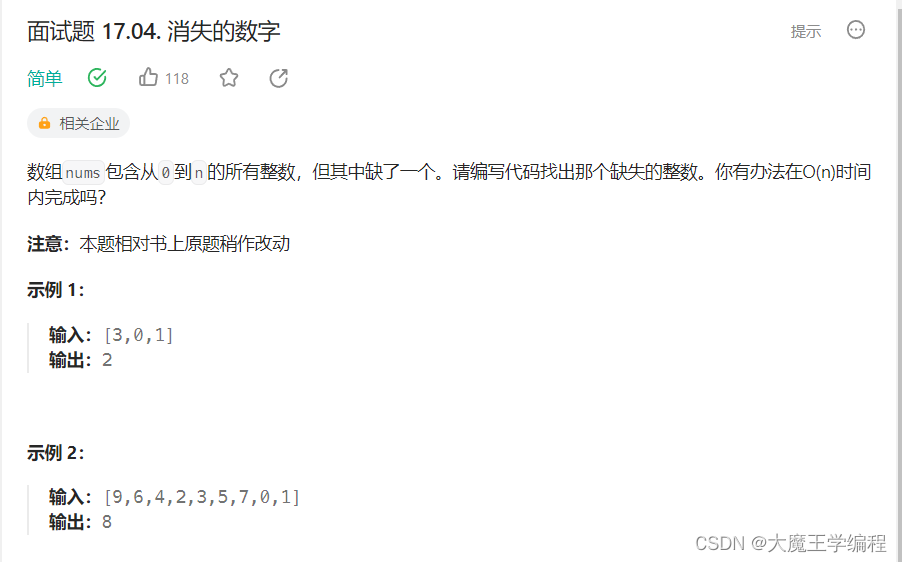打造一个开箱即用的超级丝滑的漂亮hexo博客网站


目录
文章目录
- 打造一个开箱即用的超级丝滑的漂亮hexo博客网站
- 目录
- 文章持续更新地址
- 鸣谢
- hexo简介
- hexo优缺点
- 优点
- 缺点
- 👎 没有后台管理
- 博客效果
- 主题特性
- 版本迭代
- 1.原版版本迭代
- 2.自己版本迭代
- 贡献者
- 主题下载
- 🚩 博客部署(超详细)
- 前提条件
- 实验环境
- 实验软件
- 1、安装hexo
- 2、部署rsync与nginx
- 1.部署rsync
- 1.ecs上配置rsync服务端
- 2.windows client上配置rsync
- 3.winodws同步命令
- 注意2个密码位置
- rsync部署参考文章
- 2.部署nginx
- 3、配置主题
- 1.拉取hexo仓库
- 2.获取`node_modules`内容
- 4、github多端同步
- github多端同步
- 自己如何更新公开库
- v1-手动版
- v2-脚本版(==推荐==)
- 5、创建一键推送脚本
- 6、测试
- 具体配置
- 切换主题
- `_config.yml` 文件的其它修改建议:
- 新建分类 categories 页
- 新建标签 tags 页
- 新建关于我 about 页
- 新建留言板 contact 页(可选的)
- 新建友情链接 friends 页(可选的)
- 新建 404 页
- 菜单导航配置
- 配置基本菜单导航的名称、路径url和图标icon.
- 二级菜单配置方法
- 代码高亮
- 搜索
- 中文链接转拼音(建议安装)
- 文章字数统计插件(建议安装)
- 添加emoji表情支持(可选的)
- 添加 RSS 订阅支持(可选的)
- 添加 [DaoVoice](http://www.daovoice.io/) 在线聊天功能(可选的)
- 添加 [Tidio](https://www.tidio.com/) 在线聊天功能(可选的)
- 修改页脚
- 修改社交链接
- 修改打赏的二维码图片
- 配置音乐播放器(可选的)
- 文章 Front-matter 介绍
- Front-matter 选项详解
- 最简示例
- 最全示例
- 自定制修改
- 1、修改主题颜色
- 2、修改 banner 图和文章特色图
- 存在问题
- 新需求
- 其它知识
- hexo基础数据
- 如何升级/回退hexo版本
- 关于我
- 最后
文章持续更新地址
https://onedayxyy.cn/2023/10/17/2023.10.17-%E6%89%93%E9%80%A0%E4%B8%80%E4%B8%AA%E5%BC%80%E7%AE%B1%E5%8D%B3%E7%94%A8%E7%9A%84%E8%B6%85%E7%BA%A7%E4%B8%9D%E6%BB%91%E7%9A%84%E6%BC%82%E4%BA%AEhexo%E5%8D%9A%E5%AE%A2%E7%BD%91%E7%AB%99/

鸣谢
文章来源:
👍👍👍 感谢大佬开源的这么优秀的博客主题!
大佬:http://blinkfox.com/
🇺🇸English Document | 国内访问示例 (http://blinkfox.com) | Github 部署演示示例 (https://blinkfox.github.io) | QQ 交流群1(已满): 926552981 | QQ 交流群2(推荐): 971887688
这是一个采用
Material Design和响应式设计的 Hexo 博客主题。


hexo简介
hexo优缺点
优点
缺点
👎 没有后台管理

博客效果
https://onedayxyy.cn/








主题特性
- 简单漂亮,文章内容美观易读
- Material Design 设计
- 响应式设计,博客在桌面端、平板、手机等设备上均能很好的展现
- 首页轮播文章及每天动态切换
Banner图片 - 瀑布流式的博客文章列表(文章无特色图片时会有
24张漂亮的图片代替) - 时间轴式的归档页
- 词云的标签页和雷达图的分类页
- 丰富的关于我页面(包括关于我、文章统计图、我的项目、我的技能、相册等)
- 可自定义的数据的友情链接页面
- 支持文章置顶和文章打赏
- 支持
MathJax TOC目录- 可设置复制文章内容时追加版权信息
- 可设置阅读文章时做密码验证
- Gitalk、Gitment、Valine 和 Disqus 评论模块(推荐使用
Gitalk) - 集成了不蒜子统计、谷歌分析(
Google Analytics)和文章字数统计等功能 - 支持在首页的音乐播放和视频播放功能
- 支持
emoji表情,用markdown emoji语法书写直接生成对应的能跳跃的表情。 - 支持 DaoVoice、Tidio 在线聊天功能。

版本迭代
1.原版版本迭代
参见 CHANGELOG.md
- v2.0.0
- 新增了对 Hexo 5.0.0 的支持,并推荐升级使用 Hexo 5.0.0,去除了对
hexo-prism-plugin插件的依赖,可直接使用自带的prismjs插件; - 新增了背景图功能;
- 新增了畅言、腾讯兔小巢、哔哔、
Artitalk等评论或说说功能; - 开始阅读部分行为修改;
- 修改了 TOC 目录高度为自适应;
- 修复了搜索的相关问题;
- 其他小问题修改;
- 新增了对 Hexo 5.0.0 的支持,并推荐升级使用 Hexo 5.0.0,去除了对
- v1.3.2
- 新增了繁体字的支持;
- 新增了 404 页面;
- 其他小问题修改;
- v1.3.1
- 新增了
kbd样式; - 修复了子目录部署时词云中链接有误的问题;
- 移除了 TOC 中的竖线;
- 修复了首页 icon 图标中的 tooltip 不显示的问题;
- 修复生成静态文件时,每天切换 banner 不生效的问题;
- 更新了
miniValine中的一些配置;
- 新增了
- v1.3.0
- 新增了支持子目录部署的功能(如:
Gitee); - 新增了
MiniValine评论系统; - 新增了
jsdelivr的支持; - 修复了诸多发现的 bug;
- 新增了支持子目录部署的功能(如:
- v1.2.2
- 新增了自定义文章
keywords的功能; - 新增静态彩带点击切换的功能和配置;
- 将文章字数统计、彩带和站点运行时间等功能默认设置为
false; - 修改了文章的
description的 meta 属性优先读取文章的summary属性; - 修改了文章标题的 HTML 标签,从
div改成了h1标题; - 修改了页脚年份显示不正确的问题;
- 去掉了站点运行时间中多余的
setTimeout代码;
- 新增了自定义文章
- v1.2.1
- 新增了 TOC 的展开目录层级设置和滚动条功能,防止目录较多的时候目录溢出;
- 修改了首页的展示方式为以前的模式;
- 修复首页按钮没有边框的问题;
- 修复了音乐及吸底模式、视频、推荐文章等不激活时仍然生成首页卡片的问题;
- 修复 wordCount 插件未安装的问题,修改了部分配置;
- 修复音乐的 JSON 配置中有单引号的情况页面不显示的音乐的问题
- 修复标签云在Hexo4.0下链接失效的问题;
- v1.2.0
- 新增了 DaoVoice、Tidio 的在线聊天功能;
- 新增了两级菜单的功能;
- 新增了打字效果的副标题;
- 新增了网页内容预加载的功能;
- 新增了首页 banner 是否每日切换的配置功能;
- 新增了显示 ICP 备案信息的功能,默认未开启;
- 新增了百度分析的配置;
- 新增了代码块的语言显示、一键复制、显示行号等功能;
- 新增了首页轮播图和推荐文章可自定义配置的功能;
- 新增了文章页面显示更新日期;
- 新增了转载规则的图标;
- 修改了分享的布局和显示方式;
- 升级更新了部分依赖库的版本;
- 其他细节修改和优化;
- v1.1.0
- 新增了
emoji的支持; - 新增了站点运行时间统计及配置;
- 新增了留言板的功能,默认未开启;
- 新增了
Twitter、Facebook、知乎的社交链接; - 更新了
Valine的版本为最新版; - 其他小细节的修改;
- 新增了
- v1.0.4
- 新增了能为每篇文章都自定义转载规则的功能;
- 修复上一页、下一页的自定义
summary不显示的问题; - 修复了友情链接显示错位的问题,改为了瀑布流的布局方式;
- 其他小细节 bug 的修改;
- v1.0.3
- 新增了
TOC展开、收缩的按钮和相关配置,默认显示此按钮;
- 新增了
- v1.0.2
- 升级了 Materialize 框架版本为
1.0.0,重构和修改了升级过程中的部分文件或问题; - 新增了首页封面的全屏轮播特效,可以将更重要的文章设置到首页轮播中;
- 修复首页第一个按钮是中文的问题
- 修复了 iPhone 上点击搜索输入获取焦点的问题;
- 修复了 iPhone 上输入框获取焦点后页面放大的问题;
- 修复一些文章或 UI 显示问题;
- 升级了 Materialize 框架版本为
- v1.0.1
- 调整
css、js的文件请求路径在主题的_config.yml中配置,便于你更快捷的配置自己的 CDN; - 新增代码是否折行为可配置,默认为折行;
- 默认激活
TOC功能,并新增为某篇文章关闭TOC的Front-matter配置选项; - 修复文章滚动时,高亮的目录选项不准确的问题;
IOS下移除搜索框自动获得焦点属性,防止自动获得焦点后导致视图上移;
- 调整
- v1.0.0
- 新增了所有基础功能;
2.自己版本迭代

-
v2.0.0-hexo-theme-matery-2023.10.18 -m “功能基本满足博客需求,使用体验极度丝滑”
-
v2.0.0-hexo-theme-matery-2023.10.18 -m “将推送最新数据到公开库输出为一个脚本,可以一键执行”
具体步骤见如下步骤:

-
x
贡献者
感谢下面列出的贡献者,没有他们,hexo-theme-matery 不会这么完美。
- @HarborZeng
- @shw2018
- @L1cardo
- @Five-great
主题下载
本主题推荐你使用 Hexo 5.0.0 及以上的版本。如果,你已经有一个自己的 Hexo 博客了,建议你将 Hexo 升级到最新稳定的版本。
点击 这里 下载 master 分支的最新稳定版的代码,解压缩后,将 hexo-theme-matery 的文件夹复制到你 Hexo 的 themes 文件夹中即可。
当然你也可以在你的 themes 文件夹下使用 git clone 命令来下载:
git clone https://github.com/blinkfox/hexo-theme-matery.git
🚩 博客部署(超详细)
更新于:2023年10月17日15:12:20
前提条件
- 具备nodejs、git环境;
- 拥有github账号(或者gitee);
- 具有1台云服务器;
- 具有一个域名;(可选)
实验环境
hexo 5.3.0
node v18.18.0
win10
实验软件
链接:https://pan.baidu.com/s/1cQ-u6eIDwLYLta9xUKkQUw?pwd=0820
提取码:0820
2023.10.18-hexo-theme-matery-实验软件


1、安装hexo
- 安装hexo
在任何地方,单击鼠标右键,选择“git Bash”,然后在命令行里面输入npm install hexo -g:
npm install hexo -g

次小部分,仅仅作为测试自己本地hexo的可用性,具体本次主题涉及配置,请看后文。
- 配置本地hexo博客目录
然后,选择一个位置(例如D盘),新建一个文件夹,例如“blog_github”,这个文件夹将是你的博客的根目录,以后与博客有关的所有文件都是存放在这里。进入你新建的这个文件夹,然后单击鼠标右键,打开git命令行(知道怎么打开吧,选择”git Bash”),输入hexo init,这个时候,你会发现多了很多文件夹。如下所示:
hexo 初始化:
hexo init

安装插件:,在刚才打开的命令行里面输入npm install:

见证奇迹的时刻:
接着我们输入hexo g生成静态网页,然后输入hexo s打开本地服务器,然后浏览器打开http://localhost:4000/,就可以预览我们的博客啦,如图:
显示以下信息说明操作正确:
INFO Hexo is running at http://0.0.0.0:4000/. Press Ctrl+C to stop.
常用命令:
Create a new post:
$ hexo new "My New Post"
Generate static files:
$ hexo generate == 简写hexo g
Run server:
$ hexo server == 简写hexo s
Deploy to remote sites:
$ hexo deploy == 简写hexo d
我们以后常用到的Hexo命令:
$ hexo s等价于 hexo server #Hexo 会监视文件变动并自动更新,除修改站点配置文件外,无须重启服务器,直接刷新网页即可生效。
$ hexo g 等价于 hexo generate #生成静态网页 (执行 $ hexo g后会在站点根目录下生成public文件夹, hexo会将”/blog/source/“ 下面的.md后缀的文件编译为.html后缀的文件,存放在”/blog/public/ “ 路径下)
$ hexo d 等价于 hexo deploy #将本地数据部署到远端服务器(如github)
$ hexo clean #清除缓存 ,网页正常情况下可以忽略此条命令,执行该指令后,会删掉站点根目录下的public文件夹




按ctrl+c关闭本地服务器。

到目前为止,我们在本地创建博客框架的过程就完成了。
2、部署rsync与nginx
1.部署rsync
rsync使用背景
rsync在云服务器和本地pc端都要安装下,方面后续推送下本地pc的静态数据。
winodws pc写好的东西,同步到linux服务器上,单向同步需求。
1.ecs上配置rsync服务端
- 服务端配置,安装rsync
# 检查是否安装了 rsync
rpm -qa|grep rsync
# 如果没有安装的话,进行安装
yum install rsync
# 将 rsync 设置成开启自启,并启动
systemctl enable rsyncd
systemctl start rsyncd
- 修改rsync配置文件
[root@mkdocs-server html]# vim /etc/rsyncd.conf
# /etc/rsyncd: configuration file for rsync daemon mode
# See rsyncd.conf man page for more options.
# 进行通信的端口,如果 firewall 打开的话,需要将对应的端口添加进去
port=8730
# 日志文件
log file=/var/log/rsync.log
# rsync 的进程 id
pid file=/var/run/rsync.pid
# 要同步的模块,这里一般以项目名命名
[cmi]
# 同步的目标文件夹
path=/root/rsync
# rsync daemon 在传输前是否切换到指定的 path 目录下,并将其监禁在内,用于增加传输的安全性
use chroot=no
# 指定最大的连接数
max connections=4
# yes 表示只读本地文件无法同步到服务器
read only=no
# 客户端请求显示模块列表时,该模块是否显示出来
list=true
# 服务运行时的用户
uid=root
# 服务运行时的用户组
gid=root
# 进行验证时的用户名,必须是系统存在的用户
auth users = root
# 连接用户时的密码
secrets file=/etc/rsyncd.passwd
# 允许的 ip
hosts allow=*
[root@mkdocs-server html]#
注意:
# 同步的目标文件夹
path=/root/rsync
# 连接用户时的密码
secrets file=/etc/rsyncd.passwd
# 1、创建目标的文件夹
mkdir /root/rsync
# 2、创建密码
# 创建文件夹
vim /etc/rsyncd.passwd
# 写入密码
echo "root:123456" > /etc/rsyncd.passwd #这里写入你自己云服务器的密码就行!!!
#更改文件权限
chmod 600 /etc/rsyncd.passwd
2.windows client上配置rsync
- 下载地址
https://www.itefix.net/cwrsync-client


- 安装rsync
双击安装。(将次软件的.exe文件路径添加到自己pc的PATH里。)
3.winodws同步命令
rsync.exe -avPzruh --delete --port 8730 --password-file=/cygdrive/D/password.txt /cygdrive/D/mkdocs/site root@47.97.48.237::cmi/
说明:
#最新命令:
rsync.exe -avPzruh --delete --port 8730 --password-file=/cygdrive/D/password.txt /cygdrive/D/mkdocs/site root@47.97.48.237::cmi/
-a:归档模式,用于保持文件的属性、权限、时间戳等。
-v:显示详细输出,让您了解文件同步的进度和操作。
-p:显示文件传输的进度条和实时速度。
-z:在传输过程中压缩数据,减少网络带宽的使用。
-r:递归复制目录及其内容。
-u:只复制源中更新或新增的文件到目标目录。
-h:可读性大小。
--delete:删除目标目录中不在源中存在的文件和目录。
# cmi_password.txt 密码文件 写入 Linux 端配置的密码即可
# cmi 指代模块,我们这边正好按照

⚠️ 注意:
下面就是 在 windows server 创建计划任务定时执行了。(目前暂不需要)
自己的需求是:编写完文档后,一键执行上传操作。
- 本次同步命令如下:
最新的推送命令见下文。
::添加自己要执行的任务
echo Push winodws hexo static data to ecs...
rsync.exe -avPzruh --delete --port 8730 --password-file=/cygdrive/D/password.txt /cygdrive/D/hexo/public root@47.97.48.237::cmi/

注意2个密码位置
- ecs root密码

- windows上存放ecs密码位置

rsync部署参考文章
https://blog.csdn.net/qq_39007838/article/details/127562636

2.部署nginx
在ecs上配置。
- 部署
yum install nginx -y
systemctl enable nginx
systemctl start nginx
- 配置nginx
http配置:
[root@mkdocs-server ~]# vim /etc/nginx/nginx.conf
# For more information on configuration, see:
# * Official English Documentation: http://nginx.org/en/docs/
# * Official Russian Documentation: http://nginx.org/ru/docs/
user root;
worker_processes auto;
error_log /var/log/nginx/error.log;
pid /run/nginx.pid;
# Load dynamic modules. See /usr/share/doc/nginx/README.dynamic.
include /usr/share/nginx/modules/*.conf;
events {
worker_connections 1024;
}
http {
log_format main '$remote_addr - $remote_user [$time_local] "$request" '
'$status $body_bytes_sent "$http_referer" '
'"$http_user_agent" "$http_x_forwarded_for"';
access_log /var/log/nginx/access.log main;
sendfile on;
tcp_nopush on;
tcp_nodelay on;
keepalive_timeout 65;
types_hash_max_size 4096;
include /etc/nginx/mime.types;
default_type application/octet-stream;
# Load modular configuration files from the /etc/nginx/conf.d directory.
# See http://nginx.org/en/docs/ngx_core_module.html#include
# for more information.
include /etc/nginx/conf.d/*.conf;
server {
listen 80;
listen [::]:80;
server_name onedayxyy.cn;
#root /usr/share/nginx/html;
root /root/rsync/public;
# Load configuration files for the default server block.
include /etc/nginx/default.d/*.conf;
error_page 404 /404.html;
location = /404.html {
}
error_page 500 502 503 504 /50x.html;
location = /50x.html {
}
}
# Settings for a TLS enabled server.
#
# server {
# listen 443 ssl http2;
# listen [::]:443 ssl http2;
# server_name _;
# root /usr/share/nginx/html;
#
# ssl_certificate "/etc/pki/nginx/server.crt";
# ssl_certificate_key "/etc/pki/nginx/private/server.key";
# ssl_session_cache shared:SSL:1m;
# ssl_session_timeout 10m;
# ssl_ciphers HIGH:!aNULL:!MD5;
# ssl_prefer_server_ciphers on;
#
# # Load configuration files for the default server block.
# include /etc/nginx/default.d/*.conf;
#
# error_page 404 /404.html;
# location = /40x.html {
# }
#
# error_page 500 502 503 504 /50x.html;
# location = /50x.html {
# }
# }
}

https配置:
注意:我这里的配置为最终版,配置了https、强制跳转https登配置,大家可以参考。
配置效果如下图所示:

完整配置如下:
[root@hexo-blog ~]# cat /etc/nginx/nginx.conf
# For more information on configuration, see:
# * Official English Documentation: http://nginx.org/en/docs/
# * Official Russian Documentation: http://nginx.org/ru/docs/
user root;
worker_processes auto;
error_log /var/log/nginx/error.log;
pid /run/nginx.pid;
# Load dynamic modules. See /usr/share/doc/nginx/README.dynamic.
include /usr/share/nginx/modules/*.conf;
events {
worker_connections 1024;
}
http {
log_format main '$remote_addr - $remote_user [$time_local] "$request" '
'$status $body_bytes_sent "$http_referer" '
'"$http_user_agent" "$http_x_forwarded_for"';
access_log /var/log/nginx/access.log main;
sendfile on;
tcp_nopush on;
tcp_nodelay on;
keepalive_timeout 65;
types_hash_max_size 4096;
include /etc/nginx/mime.types;
default_type application/octet-stream;
# Load modular configuration files from the /etc/nginx/conf.d directory.
# See http://nginx.org/en/docs/ngx_core_module.html#include
# for more information.
include /etc/nginx/conf.d/*.conf;
# server {
# listen 80;
# listen [::]:80;
# server_name onedayxyy.cn;
# #root /usr/share/nginx/html;
# root /root/rsync/public;
#
# # Load configuration files for the default server block.
# include /etc/nginx/default.d/*.conf;
#
# error_page 404 /404.html;
# location = /404.html {
# }
#
# error_page 500 502 503 504 /50x.html;
# location = /50x.html {
# }
#
# #将所有HTTP请求通过rewrite指令重定向到HTTPS。
# rewrite ^(.*)$ https://$host$1;
# location / {
# index index.html index.htm;
# }
#
# }
# Settings for a TLS enabled server.
#
server {
listen 443 ssl http2;
listen [::]:443 ssl http2;
server_name www.onedayxyy.cn;
root /root/rsync/public;
ssl_certificate "cert/www.onedayxyy.cn.pem";
ssl_certificate_key "cert/www.onedayxyy.cn.key";
ssl_session_cache shared:SSL:1m;
ssl_session_timeout 10m;
#ssl_ciphers HIGH:!aNULL:!MD5;
#自定义设置使用的TLS协议的类型以及加密套件(以下为配置示例,请您自行评估是否需要配置)
#TLS协议版本越高,HTTPS通信的安全性越高,但是相较于低版本TLS协议,高版本TLS协议对浏览器的兼容性较差。
ssl_ciphers ECDHE-RSA-AES128-GCM-SHA256:ECDHE:ECDH:AES:HIGH:!NULL:!aNULL:!MD5:!ADH:!RC4;
ssl_protocols TLSv1.1 TLSv1.2 TLSv1.3;
ssl_prefer_server_ciphers on;
# Load configuration files for the default server block.
include /etc/nginx/default.d/*.conf;
error_page 404 /404.html;
location = /40x.html {
}
error_page 500 502 503 504 /50x.html;
location = /50x.html {
}
}
server {
listen 80;
#填写证书绑定的域名
server_name www.onedayxyy.cn;
root /root/rsync/public;
#将所有HTTP请求通过rewrite指令重定向到HTTPS。
rewrite ^(.*)$ https://$host$1;
location / {
index index.html index.htm;
}
}
}
[root@hexo-blog ~]#
修改完成后,按Esc键、输入**:wq并按Enter**键,保存修改后的配置文件并退出编辑模式。
执行以下命令,重启Nginx服务。
systemctl reload nginx
3、配置主题
1.拉取hexo仓库
- 另外,这里之前在github上创建了一个
hexo-theme-matery-github-public类型仓库
git@github.com:OnlyOnexl/hexo-theme-matery-github-public.git
专门存放公开分享给别人的本主题最新配置,别人clone次仓库后,按照这个hexo博客部署文档,立马可以部署属于自己的一个博客。

- 来到自己的d盘:
拉取代码:
git clone git@github.com:OnlyOnexl/hexo-theme-matery-github-public.git

2.获取node_modules内容
- 本地创建一个临时目录来初始化,然后获取
node_modules内容
初始化命令:hexo init

- 然后将生成的
node_modules拷贝到hexo根目录下:/d/hexo

- 提前安装好几个插件
cd /d/hexo-theme-matery-github-public
npm install hexo-generator-search --save
npm install hexo-filter-github-emojis --save
npm install hexo-generator-feed --save
注意:这里一定要提前安装好这3个插件,不然hexo-theme-matery里配置了插件内容,pc端没安装的话,这里运行会报错的!
- 安装好本主题后,运行
hexo s命令进行测试


4、github多端同步
github多端同步

- github上创建
github-hexo-blog-private私有仓库

- 推送本地数据到github仓库
注意:这里利用github的是有仓库来保存自己的本地所有博客元数据、hexo配置数据。
echo "# github-hexo-blog-private" >> README.md
git init
git add -A
git commit -m "first commit"
git branch -M main
git remote add origin git@github.com:OnlyOnexl/github-hexo-blog-private.git
git push -u origin main



自己如何更新公开库
v1-手动版
虽然要手动操作一些,但是还可以接受的。


将如下/d/hexo目录下涉及文件全部拷贝到/d/hexo-theme-matery-github-public目录下,然后删除D:\hexo-theme-matery-github-public\source\_posts目录下多余的文件,删除D:\hexo-theme-matery-github-public\source\images目录里自己原来的md本地图片,提交即可。




提交:
git pull
git add -A
git commit -m "push-hexo-theme-matery"
git push

在github仓库里做好tag:

$ git tag -a v1-hexo-theme-matery-2023.10.17 -m "v1-hexo-theme-matery-2023.10.17"
$ git push origin v1-hexo-theme-matery-2023.10.17


验证:

📌 次部分代码汇总:
cd /d/hexo-theme-matery-github-public
git pull
git add -A
git commit -m "push-hexo-theme-matery"
git push
git tag -a v2-hexo-theme-matery-2023.10.17 -m "v2-hexo-theme-matery-2023.10.17"
git push origin v2-hexo-theme-matery-2023.10.17
v2-脚本版(推荐)
以下脚本可以实现的需求是:
我能够一键将本地博客源代码推送到自己的公开库,特别方便。
- 在自己pc的d盘创建如下目录;
mkdir -p /d/hexo-tmp
- 然后将本次代码写到
/etc/profile里
#hexo-theme-matery-github-public推送命令
alias pp="""
#mkdir -p /d/hexo-tmp
rm -rf /d/hexo-tmp/*
cd /d/hexo-theme-matery-github-public
cp /d/hexo/_config.landscape.yml /d/hexo-tmp
cp /d/hexo/_config.yml /d/hexo-tmp
cp /d/hexo/CNAME /d/hexo-tmp
cp /d/hexo/db.json /d/hexo-tmp
cp /d/hexo/package.json /d/hexo-tmp
cp /d/hexo/package-lock.json /d/hexo-tmp
cp -R /d/hexo/public /d/hexo-tmp
cp -R /d/hexo/resource /d/hexo-tmp
cp -R /d/hexo/scaffolds /d/hexo-tmp
cp -R /d/hexo/source /d/hexo-tmp
cp -R /d/hexo/themes /d/hexo-tmp
cp -R /d/hexo/xyy /d/hexo-tmp
cd /d/hexo-theme-matery-github-public
rm -rf /d/hexo-theme-matery-github-public/_config.landscape.yml
rm -rf /d/hexo-theme-matery-github-public/_config.yml
rm -rf /d/hexo-theme-matery-github-public/CNAME
rm -rf /d/hexo-theme-matery-github-public/db.json
rm -rf /d/hexo-theme-matery-github-public/package.json
rm -rf /d/hexo-theme-matery-github-public/package-lock.json
rm -rf /d/hexo-theme-matery-github-public/public
rm -rf /d/hexo-theme-matery-github-public/resource
rm -rf /d/hexo-theme-matery-github-public/scaffolds
rm -rf /d/hexo-theme-matery-github-public/source
rm -rf /d/hexo-theme-matery-github-public/themes
rm -rf /d/hexo-theme-matery-github-public/xyy
rm -rf /d/hexo-theme-matery-github-public/README.md
mv /d/hexo-tmp/* /d/hexo-theme-matery-github-public/
rm -rf /d/hexo-theme-matery-github-public/source/_posts/*
rm -rf /d/hexo-theme-matery-github-public/source/images/*
mv /d/hexo-theme-matery-github-public/resource/README.md /d/hexo-theme-matery-github-public
mv /d/hexo-theme-matery-github-public/resource/2022.1.25-我如果爱你.md /d/hexo-theme-matery-github-public/source/_posts
mv /d/hexo-theme-matery-github-public/resource/xyy.png /d/hexo-theme-matery-github-public/source/images
cd /d/hexo-theme-matery-github-public
git pull
git add -A
git commit -m "push-hexo-theme-matery"
git push
git tag -d v2.0.0-hexo-theme-matery-2023.10.18
git push --delete origin v2.0.0-hexo-theme-matery-2023.10.18
git tag -a v2.0.0-hexo-theme-matery-2023.10.18 -m "功能基本满足博客需求,使用体验极度丝滑"
git push origin v2.0.0-hexo-theme-matery-2023.10.18
"""
本次新创建如下资源文件:

- 测试效果
执行pp命令:





完美实现需求。😘
5、创建一键推送脚本
在hexo根目录下创建如下脚本文件:

hexo.bat:
::添加自己要执行的任务
echo Push winodws hexo static data to ecs...
rsync.exe -avPzruh --delete --port 8730 --password-file=/cygdrive/D/password.txt /cygdrive/D/hexo/public root@47.97.48.237::cmi/
profile.sh:
$ vim /etc/profile
#一键推送并上传
alias xyy='''
sh /d/hexo/xyy/xyy.sh
'''
#本地构建hexo静态数据
alias hg='''
cd /d/hexo
hexo g
'''
#本地构建hexo
alias hs='''
cd /d/hexo
hexo s
'''
alias push="""
cd /d/hexo
git status
echo "!"
git pull
echo "!"
git add -A
git commit -m "push-hexo-blog-metadata"
git push
echo "!"
xyy
git status
echo "!"
xyy
"""
alias pull="""
cd /d/hexo
git pull
"""
alias gs="""
cd /d/hexo
git status
"""
xyy.sh:
#!/bin/sh
cd /d/hexo/ && hexo g
echo "hexo: hexo本地数据拷贝&构建成功!"
echo ""
echo ""
echo "推送winodws site数据到ecs:"
echo "-------------------------------------------------------------------"
echo "x"
echo "y"
echo "y"
echo "我"
echo "想"
echo "你"
echo "-------------------------------------------------------------------"
/d/hexo/xyy/hexo.bat
echo "rsync: rsync数据winodws-->ecs推送成功!"
echo ""
echo ""
echo "重新加载ecs上nginx进程:"
echo "-------------------------------------------------------------------"
echo "x"
echo "y"
echo "y"
echo "我"
echo "想"
echo "你"
echo "-------------------------------------------------------------------"
ssh root@47.97.48.237 'systemctl reload nginx'
echo "hexo: ecs上部署站点成功!"
echo " "
echo " "
echo "汇总hexo数据目录大小:"
echo "winodws上hexo元数据总大小:"
du -sh /d/hexo/source|awk '{print $1}'
echo "!"
echo "winodws上site大小:"
du -sh /d/hexo/public|awk '{print $1}'
echo "ecs上hexo静态数据大小:"
ssh root@47.97.48.237 du -sh /root/rsync/public |awk '{print $1}'
echo "-------------------------------------------------------------------"
echo "xyy, i miss you!"
echo "-------------------------------------------------------------------"
echo "推送结束!"
记得在自己的winodws的linux环境下配置/etc/profile文件:

6、测试
- 自己本地博客数据

- 博客部署,测试正常

- 博客元数据推送,测试正常


- 访问博客,测试正常
https://onedayxyy.cn/

至此,部署完成,欢迎享用。
具体配置
切换主题
修改 Hexo 根目录下的 _config.yml 的 theme 的值:theme: hexo-theme-matery
_config.yml 文件的其它修改建议:
- 请修改
_config.yml的url的值为你的网站主URL(如:http://xxx.github.io)。 - 建议修改两个
per_page的分页条数值为6的倍数,如:12、18等,这样文章列表在各个屏幕下都能较好的显示。 - 如果你是中文用户,则建议修改
language的值为zh-CN。
新建分类 categories 页
categories 页是用来展示所有分类的页面,如果在你的博客 source 目录下还没有 categories/index.md 文件,那么你就需要新建一个,命令如下:
hexo new page "categories"
编辑你刚刚新建的页面文件 /source/categories/index.md,至少需要以下内容:
---
title: categories
date: 2018-09-30 17:25:30
type: "categories"
layout: "categories"
---
新建标签 tags 页
tags 页是用来展示所有标签的页面,如果在你的博客 source 目录下还没有 tags/index.md 文件,那么你就需要新建一个,命令如下:
hexo new page "tags"
编辑你刚刚新建的页面文件 /source/tags/index.md,至少需要以下内容:
---
title: tags
date: 2018-09-30 18:23:38
type: "tags"
layout: "tags"
---
新建关于我 about 页
about 页是用来展示关于我和我的博客信息的页面,如果在你的博客 source 目录下还没有 about/index.md 文件,那么你就需要新建一个,命令如下:
hexo new page "about"
编辑你刚刚新建的页面文件 /source/about/index.md,至少需要以下内容:
---
title: about
date: 2018-09-30 17:25:30
type: "about"
layout: "about"
---
新建留言板 contact 页(可选的)
contact 页是用来展示留言板信息的页面,如果在你的博客 source 目录下还没有 contact/index.md 文件,那么你就需要新建一个,命令如下:
hexo new page "contact"
编辑你刚刚新建的页面文件 /source/contact/index.md,至少需要以下内容:
---
title: contact
date: 2018-09-30 17:25:30
type: "contact"
layout: "contact"
---
注:本留言板功能依赖于第三方评论系统,请激活你的评论系统才有效果。并且在主题的
_config.yml文件中,第19至21行的“菜单”配置,取消关于留言板的注释即可。
新建友情链接 friends 页(可选的)
friends 页是用来展示友情链接信息的页面,如果在你的博客 source 目录下还没有 friends/index.md 文件,那么你就需要新建一个,命令如下:
hexo new page "friends"
编辑你刚刚新建的页面文件 /source/friends/index.md,至少需要以下内容:
---
title: friends
date: 2018-12-12 21:25:30
type: "friends"
layout: "friends"
---
同时,在你的博客 source 目录下新建 _data 目录,在 _data 目录中新建 friends.json 文件,文件内容如下所示:
[{
"avatar": "http://image.luokangyuan.com/1_qq_27922023.jpg",
"name": "码酱",
"introduction": "我不是大佬,只是在追寻大佬的脚步",
"url": "http://luokangyuan.com/",
"title": "前去学习"
}, {
"avatar": "http://image.luokangyuan.com/4027734.jpeg",
"name": "闪烁之狐",
"introduction": "编程界大佬,技术牛,人还特别好,不懂的都可以请教大佬",
"url": "https://blinkfox.github.io/",
"title": "前去学习"
}, {
"avatar": "http://image.luokangyuan.com/avatar.jpg",
"name": "ja_rome",
"introduction": "平凡的脚步也可以走出伟大的行程",
"url": "https://me.csdn.net/jlh912008548",
"title": "前去学习"
}]
新建 404 页
如果在你的博客 source 目录下还没有 404.md 文件,那么你就需要新建一个
hexo new page 404
编辑你刚刚新建的页面文件 /source/404/index.md,至少需要以下内容:
---
title: 404
date: 2018-09-30 17:25:30
type: "404"
layout: "404"
description: "Oops~,我崩溃了!找不到你想要的页面 :("
---
菜单导航配置
配置基本菜单导航的名称、路径url和图标icon.
1.菜单导航名称可以是中文也可以是英文(如:Index或主页)
2.图标icon 可以在Font Awesome 中查找
menu:
Index:
url: /
icon: fas fa-home
Tags:
url: /tags
icon: fas fa-tags
Categories:
url: /categories
icon: fas fa-bookmark
Archives:
url: /archives
icon: fas fa-archive
About:
url: /about
icon: fas fa-user-circle
Friends:
url: /friends
icon: fas fa-address-book
二级菜单配置方法
如果你需要二级菜单则可以在原基本菜单导航的基础上如下操作
- 在需要添加二级菜单的一级菜单下添加
children关键字(如:About菜单下添加children) - 在
children下创建二级菜单的 名称name,路径url和图标icon. - 注意每个二级菜单模块前要加
-. - 注意缩进格式
menu:
Index:
url: /
icon: fas fa-home
Tags:
url: /tags
icon: fas fa-tags
Categories:
url: /categories
icon: fas fa-bookmark
Archives:
url: /archives
icon: fas fa-archive
About:
url: /about
icon: fas fa-user-circle-o
Friends:
url: /friends
icon: fas fa-address-book
Medias:
icon: fas fa-list
children:
- name: Music
url: /music
icon: fas fa-music
- name: Movies
url: /movies
icon: fas fa-film
- name: Books
url: /books
icon: fas fa-book
- name: Galleries
url: /galleries
icon: fas fa-image
执行 hexo clean && hexo g 重新生成博客文件,然后就可以在文章中对应位置看到你用emoji语法写的表情了。
代码高亮
从 Hexo5.0 版本开始自带了 prismjs 代码语法高亮的支持,本主题对此进行了改造支持。
如果你的博客中曾经安装过 hexo-prism-plugin 的插件,那么你须要执行 npm uninstall hexo-prism-plugin 来卸载掉它,否则生成的代码中会有 { 和 } 的转义字符。
然后,修改 Hexo 根目录下 _config.yml 文件中 highlight.enable 的值为 false,并将 prismjs.enable 的值设置为 true,主要配置如下:
highlight:
enable: false
line_number: true
auto_detect: false
tab_replace: ''
wrap: true
hljs: false
prismjs:
enable: true
preprocess: true
line_number: true
tab_replace: ''
主题中默认的 prismjs 主题是 Tomorrow Night,如果你想定制自己的主题,可以前往 prismjs 下载页面 定制下载自己喜欢的主题 css 文件,然后将此 css 主题文件取名为 prism.css,替换掉 hexo-theme-matery 主题文件夹中的 source/libs/prism/prism.css 文件即可。
搜索
本主题中还使用到了 hexo-generator-search 的 Hexo 插件来做内容搜索,安装命令如下:
npm install hexo-generator-search --save
在 Hexo 根目录下的 _config.yml 文件中,新增以下的配置项:
search:
path: search.xml
field: post
中文链接转拼音(建议安装)
如果你的文章名称是中文的,那么 Hexo 默认生成的永久链接也会有中文,这样不利于 SEO,且 gitment 评论对中文链接也不支持。我们可以用 hexo-permalink-pinyin Hexo 插件使在生成文章时生成中文拼音的永久链接。
安装命令如下:
npm i hexo-permalink-pinyin --save
在 Hexo 根目录下的 _config.yml 文件中,新增以下的配置项:
permalink_pinyin:
enable: true
separator: '-' # default: '-'
注:除了此插件外,hexo-abbrlink 插件也可以生成非中文的链接。
文章字数统计插件(建议安装)
如果你想要在文章中显示文章字数、阅读时长信息,可以安装 hexo-wordcount插件。
安装命令如下:
npm i --save hexo-wordcount
然后只需在本主题下的 _config.yml 文件中,将各个文章字数相关的配置激活即可:
postInfo:
date: true
update: false
wordCount: false # 设置文章字数统计为 true.
totalCount: false # 设置站点文章总字数统计为 true.
min2read: false # 阅读时长.
readCount: false # 阅读次数.
添加emoji表情支持(可选的)
本主题新增了对emoji表情的支持,使用到了 hexo-filter-github-emojis 的 Hexo 插件来支持 emoji表情的生成,把对应的markdown emoji语法(::,例如::smile:)转变成会跳跃的emoji表情,安装命令如下:
npm install hexo-filter-github-emojis --save
在 Hexo 根目录下的 _config.yml 文件中,新增以下的配置项:
githubEmojis:
enable: true
className: github-emoji
inject: true
styles:
customEmojis:
添加 RSS 订阅支持(可选的)
本主题中还使用到了 hexo-generator-feed 的 Hexo 插件来做 RSS,安装命令如下:
npm install hexo-generator-feed --save
在 Hexo 根目录下的 _config.yml 文件中,新增以下的配置项:
feed:
type: atom
path: atom.xml
limit: 20
hub:
content:
content_limit: 140
content_limit_delim: ' '
order_by: -date
执行 hexo clean && hexo g 重新生成博客文件,然后在 public 文件夹中即可看到 atom.xml 文件,说明你已经安装成功了。
添加 DaoVoice 在线聊天功能(可选的)
前往 DaoVoice 官网注册并且获取 app_id,并将 app_id 填入主题的 _config.yml 文件中。
添加 Tidio 在线聊天功能(可选的)
前往 Tidio 官网注册并且获取 Public Key,并将 Public Key 填入主题的 _config.yml 文件中。
修改页脚
页脚信息可能需要做定制化修改,而且它不便于做成配置信息,所以可能需要你自己去再修改和加工。修改的地方在主题文件的 /layout/_partial/footer.ejs 文件中,包括站点、使用的主题、访问量等。
修改社交链接
在主题的 _config.yml 文件中,默认支持 QQ、GitHub 和邮箱等的配置,你可以在主题文件的 /layout/_partial/social-link.ejs 文件中,新增、修改你需要的社交链接地址,增加链接可参考如下代码:
<% if (theme.socialLink.github) { %>
<a href="<%= theme.socialLink.github %>" class="tooltipped" target="_blank" data-tooltip="访问我的GitHub" data-position="top" data-delay="50">
<i class="fab fa-github"></i>
</a>
<% } %>
其中,社交图标(如:fa-github)你可以在 Font Awesome 中搜索找到。以下是常用社交图标的标识,供你参考:
- Facebook:
fab fa-facebook - Twitter:
fab fa-twitter - Google-plus:
fab fa-google-plus - Linkedin:
fab fa-linkedin - Tumblr:
fab fa-tumblr - Medium:
fab fa-medium - Slack:
fab fa-slack - Sina Weibo:
fab fa-weibo - Wechat:
fab fa-weixin - QQ:
fab fa-qq - Zhihu:
fab fa-zhihu
注意: 本主题中使用的
Font Awesome版本为5.11.0。
修改打赏的二维码图片
在主题文件的 source/medias/reward 文件中,你可以替换成你的的微信和支付宝的打赏二维码图片。
配置音乐播放器(可选的)
要支持音乐播放,在主题的 _config.yml 配置文件中激活music配置即可:
# 是否在首页显示音乐
music:
enable: true
title: # 非吸底模式有效
enable: true
show: 听听音乐
server: netease # require music platform: netease, tencent, kugou, xiami, baidu
type: playlist # require song, playlist, album, search, artist
id: 503838841 # require song id / playlist id / album id / search keyword
fixed: false # 开启吸底模式
autoplay: false # 是否自动播放
theme: '#42b983'
loop: 'all' # 音频循环播放, 可选值: 'all', 'one', 'none'
order: 'random' # 音频循环顺序, 可选值: 'list', 'random'
preload: 'auto' # 预加载,可选值: 'none', 'metadata', 'auto'
volume: 0.7 # 默认音量,请注意播放器会记忆用户设置,用户手动设置音量后默认音量即失效
listFolded: true # 列表默认折叠
server可选netease(网易云音乐),tencent(QQ音乐),kugou(酷狗音乐),xiami(虾米音乐),
baidu(百度音乐)。
type可选song(歌曲),playlist(歌单),album(专辑),search(搜索关键字),artist(歌手)
id获取方法示例: 浏览器打开网易云音乐,点击我喜欢的音乐歌单,浏览器地址栏后面会有一串数字,playlist的id即为这串数字。
文章 Front-matter 介绍
Front-matter 选项详解
Front-matter 选项中的所有内容均为非必填的。但我仍然建议至少填写 title 和 date 的值。
| 配置选项 | 默认值 | 描述 |
|---|---|---|
| title | Markdown 的文件标题 | 文章标题,强烈建议填写此选项 |
| date | 文件创建时的日期时间 | 发布时间,强烈建议填写此选项,且最好保证全局唯一 |
| author | 根 _config.yml 中的 author | 文章作者 |
| img | featureImages 中的某个值 | 文章特征图,推荐使用图床(腾讯云、七牛云、又拍云等)来做图片的路径.如: http://xxx.com/xxx.jpg |
| top | true | 推荐文章(文章是否置顶),如果 top 值为 true,则会作为首页推荐文章 |
| cover | false | v1.0.2版本新增,表示该文章是否需要加入到首页轮播封面中 |
| coverImg | 无 | v1.0.2版本新增,表示该文章在首页轮播封面需要显示的图片路径,如果没有,则默认使用文章的特色图片 |
| password | 无 | 文章阅读密码,如果要对文章设置阅读验证密码的话,就可以设置 password 的值,该值必须是用 SHA256 加密后的密码,防止被他人识破。前提是在主题的 config.yml 中激活了 verifyPassword 选项 |
| toc | true | 是否开启 TOC,可以针对某篇文章单独关闭 TOC 的功能。前提是在主题的 config.yml 中激活了 toc 选项 |
| mathjax | false | 是否开启数学公式支持 ,本文章是否开启 mathjax,且需要在主题的 _config.yml 文件中也需要开启才行 |
| summary | 无 | 文章摘要,自定义的文章摘要内容,如果这个属性有值,文章卡片摘要就显示这段文字,否则程序会自动截取文章的部分内容作为摘要 |
| categories | 无 | 文章分类,本主题的分类表示宏观上大的分类,只建议一篇文章一个分类 |
| tags | 无 | 文章标签,一篇文章可以多个标签 |
| keywords | 文章标题 | 文章关键字,SEO 时需要 |
| reprintPolicy | cc_by | 文章转载规则, 可以是 cc_by, cc_by_nd, cc_by_sa, cc_by_nc, cc_by_nc_nd, cc_by_nc_sa, cc0, noreprint 或 pay 中的一个 |
注意:
- 如果
img属性不填写的话,文章特色图会根据文章标题的hashcode的值取余,然后选取主题中对应的特色图片,从而达到让所有文章的特色图各有特色。date的值尽量保证每篇文章是唯一的,因为本主题中Gitalk和Gitment识别id是通过date的值来作为唯一标识的。- 如果要对文章设置阅读验证密码的功能,不仅要在 Front-matter 中设置采用了 SHA256 加密的 password 的值,还需要在主题的
_config.yml中激活了配置。有些在线的 SHA256 加密的地址,可供你使用:开源中国在线工具、chahuo、站长工具。- 您可以在文章md文件的 front-matter 中指定 reprintPolicy 来给单个文章配置转载规则
以下为文章的 Front-matter 示例。
最简示例
---
title: typora-vue-theme主题介绍
date: 2018-09-07 09:25:00
---
最全示例
---
title: typora-vue-theme主题介绍
date: 2018-09-07 09:25:00
author: 赵奇
img: /source/images/xxx.jpg
top: true
cover: true
coverImg: /images/1.jpg
password: 8d969eef6ecad3c29a3a629280e686cf0c3f5d5a86aff3ca12020c923adc6c92
toc: false
mathjax: false
summary: 这是你自定义的文章摘要内容,如果这个属性有值,文章卡片摘要就显示这段文字,否则程序会自动截取文章的部分内容作为摘要
categories: Markdown
tags:
- Typora
- Markdown
---
自定制修改
在本主题的 _config.yml 中可以修改部分自定义信息,有以下几个部分:
- 菜单
- 我的梦想
- 首页的音乐播放器和视频播放器配置
- 是否显示推荐文章名称和按钮配置
favicon和Logo- 个人信息
- TOC 目录
- 文章打赏信息
- 复制文章内容时追加版权信息
- MathJax
- 文章字数统计、阅读时长
- 点击页面的’爱心’效果
- 我的项目
- 我的技能
- 我的相册
Gitalk、Gitment、Valine和disqus评论配置- 不蒜子统计和谷歌分析(
Google Analytics) - 默认特色图的集合。当文章没有设置特色图时,本主题会根据文章标题的
hashcode值取余,来选择展示对应的特色图
我认为个人博客应该都有自己的风格和特色。如果本主题中的诸多功能和主题色彩你不满意,可以在主题中自定义修改,很多更自由的功能和细节点的修改难以在主题的 _config.yml 中完成,需要修改源代码才来完成。以下列出了可能对你有用的地方:
1、修改主题颜色
在主题文件的 /source/css/matery.css 文件中,搜索 .bg-color 来修改背景颜色:
/* 整体背景颜色,包括导航、移动端的导航、页尾、标签页等的背景颜色. */
.bg-color {
background-image: linear-gradient(to right, #4cbf30 0%, #0f9d58 100%);
}
@-webkit-keyframes rainbow {
/* 动态切换背景颜色. */
}
@keyframes rainbow {
/* 动态切换背景颜色. */
}
2、修改 banner 图和文章特色图
你可以直接在 /source/medias/banner 文件夹中更换你喜欢的 banner 图片,主题代码中是每天动态切换一张,只需 7 张即可。
如果你会 JavaScript 代码,可以修改成你自己喜欢切换逻辑,如:随机切换等,banner 切换的代码位置在 /layout/_partial/bg-cover-content.ejs 文件的 <script></script> 代码中:
$('.bg-cover').css('background-image', 'url(/medias/banner/' + new Date().getDay() + '.jpg)');
在 /source/medias/featureimages 文件夹中默认有 24 张特色图片,你可以再增加或者减少,并需要在 _config.yml 做同步修改。
存在问题
新需求
其它知识
hexo基础数据
hexo博客刚初始化完成,最基础数据文件如下:

如何升级/回退hexo版本
已成功测试。(2023年10月18日)
要利用npm升级Hexo版本,可以按照以下步骤进行操作:
-
打开命令行终端,并进入你的Hexo博客项目的根目录。
-
运行以下命令来检查当前Hexo版本以及可用的Hexo版本:
hexo version npm show hexo version
-
确定可用的Hexo版本后,运行以下命令来安装最新版本的Hexo:
npm install hexo@最新版本号 --save #本次执行命令: npm install hexo@7.0.0-rc2 --save把"最新版本号"替换为你希望安装的Hexo版本号。

-
等待npm安装完毕,安装过程可能会花费一些时间。
-
安装完成后,运行以下命令来验证Hexo是否成功升级:
hexo version如果输出显示了你刚刚安装的Hexo版本号,则说明升级成功。

请注意,升级Hexo版本可能对你的博客项目造成一定影响,建议在升级前备份你的项目文件以防止意外情况发生。
- 尴尬,升级后博客出现了问题。。。

这里开始回退版本。
- 如何查看hexo 5.x具体有哪些版本?
要查看 Hexo 5.x 的具体版本号,您可以使用 npm 的 version 命令来获取所有可用的版本列表。请按照以下步骤进行操作:
-
打开终端或命令提示符窗口。
-
输入以下命令并按回车键运行:
npm show hexo@5 versions -
等待片刻,npm 将显示 Hexo 5.x 的所有可用版本号。
示例输出:
[ '5.0.0', '5.0.1', '5.1.0', '5.2.0', ... ]
以上命令将列出 Hexo 5.x 的所有版本号。您可以基于此列表选择您想要回退到的特定版本。

- 回退版本
npm如何回退hexo到指定的5.x版本?
要回退到指定的 Hexo 5.x 版本,您可以使用 npm 命令来实现。首先,您需要打开终端或命令提示符窗口,并确保您的计算机上已安装了 Node.js 和 npm。
然后,执行以下命令以安装指定版本的 Hexo:
npm install -g hexo@5.x.x
请将 “5.x.x” 替换为您想要安装的具体版本号,例如 “5.3.0”。
此命令将全局安装指定版本的 Hexo。安装完成后,您就可以使用新安装的 Hexo 版本了。
注意:请确保你了解要回退到的具体版本的功能和兼容性,并且根据您的项目需求进行选择。
本次先回退到5.3.0:
查看当前版本:

回退:
npm install -g hexo@5.3.0

验证:没有效果。。。

- 但是回退后,没有效果,这是为什么呢?
如果您按照上述步骤成功安装了指定版本的 Hexo,但回退后没有生效,可能是因为在全局安装的 Hexo 版本与项目本地安装的 Hexo 版本冲突了。
在这种情况下,您需要确保在项目目录中使用与全局安装的 Hexo 版本相匹配的本地版本。您可以按照以下步骤执行:
-
进入您的 Hexo 项目目录:
cd /path/to/hexo-project -
在项目目录中,使用以下命令安装或更新 Hexo 5.x 版本:
npm install hexo@5.x.x这里的 “5.x.x” 应替换为您想要安装的具体版本号。
-
确保在项目目录中使用的是正确的 Hexo 版本,而不是全局安装的版本。
请注意,在项目目录中安装 Hexo 后,您可能需要更新或重新配置一些 Hexo 插件或主题,以确保与所选择的 Hexo 版本兼容。
我当时就是在项目下回退的。。。
- 在全局执行此回退命令:
npm install -g hexo@5.3.0

验证:
还是这样,没生效。。。

- 我打算删除当前最新hexo版本
7.0.0-rc2,然后安装hexo老版本5.3.0
如何利用npm卸载hexo软件?
要使用 npm 进行 Hexo 软件的卸载,您可以按照以下步骤进行操作:
-
打开终端或命令提示符窗口。
-
通过以下命令进入您的 Hexo 项目目录:
cd /path/to/hexo-project这里的 “/path/to/hexo-project” 应替换为您实际 Hexo 项目所在的路径。
-
在项目目录中,使用以下命令卸载 Hexo:
npm uninstall hexo -
确认卸载操作后,npm 将开始卸载 Hexo 软件及其相关依赖。
-
等待卸载过程完成。这可能需要一些时间,具体时间取决于您的计算机性能和 Hexo 软件的大小。
-
卸载完成后,您可以关闭终端或命令提示符窗口。
请注意,使用 npm 卸载 Hexo 仅会移除 Hexo 的包及其依赖,这不会删除您的项目文件和数据。如果您想要完全删除 Hexo 项目,请手动删除项目文件夹。另外,如果您在全局范围内安装了 Hexo,请使用
npm uninstall -g hexo命令来卸载全局安装的 Hexo 软件。
开始卸载:
全局卸载:

项目下卸载:

- 全局安装hexo
5.3.0
npm install -g hexo@5.3.0

全局安装hexo后,进到hexo项目根目录后,查看hexo版本时,此时报错:

按所给命令执行,查看效果:


还是报错,这里在项目根目录下继续手动安装下hexo5.3.0版本:

还是报错。。。大无语了。😥
- 然而,我在自己原来拷贝的hexo目录里再次运行hexo博客,这次就没事儿了


- 这里,我删除
/d/hexo目录,然后把刚才测试好的目录直接拷贝到/d/hexo下,再次观察效果(注意这里我要把一直在持续编辑的博客源数据也一起拷贝过去)
拷贝后,再次执行hexo命令就正常了:

hexo s:



至此,以上问题已全部解决。
因此一定要注意:hexo版本和自己主题项目之间的兼容性,否则可能会报错!
关于我
我的博客主旨:
- 排版美观,语言精炼;
- 文档即手册,步骤明细,拒绝埋坑,提供源码;
- 本人实战文档都是亲测成功的,各位小伙伴在实际操作过程中如有什么疑问,可随时联系本人帮您解决问题,让我们一起进步!
🍀 微信二维码
x2675263825 (舍得), qq:2675263825。

🍀 微信公众号
《云原生架构师实战》

🍀 个人博客站点
http://onedayxyy.cn/

🍀 语雀
https://www.yuque.com/xyy-onlyone

🍀 csdn
https://blog.csdn.net/weixin_39246554?spm=1010.2135.3001.5421

🍀 知乎
https://www.zhihu.com/people/foryouone

最后
好了,关于本次就到这里了,感谢大家阅读,最后祝大家生活快乐,每天都过的有意义哦,我们下期见!









![[正式学习java③]——字符串在内存中的存储方式、为什么字符串不可变、字符串的拼接原理,键盘录入的小细节。](https://img-blog.csdnimg.cn/85365aa00f6642c78ee6aa4a696e3280.png)